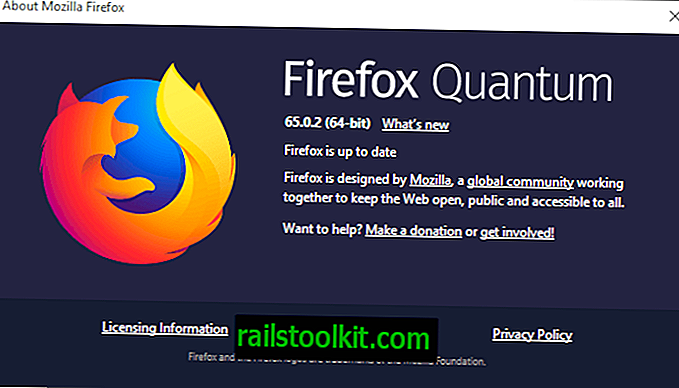Google, desteklenen tüm işletim sistemleri için 5 Haziran 2019’da Google Chrome 75’i yayımladı. Web tarayıcısını yeni sürüme yükselten bazı Chrome kullanıcıları, Google’ın tarayıcıdaki arama önerilerine resim eklediğini fark ettiler.
Mario için yapılan bir arama, sonuçta ikonik video karakteri Super Mario'nun bir görüntüsünü veya bir Super Mario Kart oyununun sıcaklığını döndürebilir. Sonuçlar, kullanıcının konumuna dayanmaktadır, ancak hepsinde, Chrome'un arama önerilerinin yanında görüntüleri gösterebileceği ortak noktası vardır.

Görüntüler yalnızca belirli arama türleri için görüntülenir; örneğin bir ünlünün adını veya TV şovunu veya film adını ararken. Anime ve video oyun karakterlerinin görüntüleri de döndürülebilir, ancak Donald Duck veya Micky Mouse gibi bazı karakterlerin görüntüleri alınmaz.
Bunu bir test PC'sinde Chrome Stable'da deneyimledim, ancak bir başkasında değil. Google'ın bu özelliği zaman içinde tüm kullanıcı tabanına yayması mümkündür.
Google, özellik bakımından zengin varlık önerilerini çağırıyor ve bir süre sınama yaptıktan sonra Chrome'un kullanıcı tabanının daha büyük bir bölümünü etkinleştirmiş görünüyor.
Özelliğin arkasındaki ana fikir, Chrome kullanıcılarına yararlı olabilecek görsel ipuçları sağlamaktır. Resimlerin yardımcı olabileceği bir durum, aynı önerilmiş öneriler olup olmadığıdır. Fotoğraflar veya görüntüler bu durumda ayırt etmeye yardımcı olabilir.
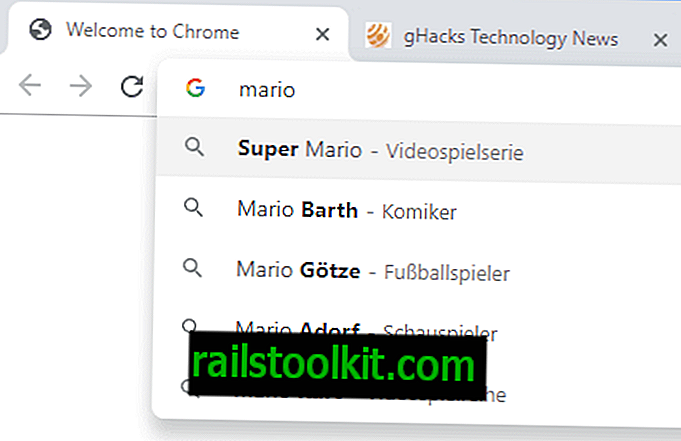
Diğer kullanıcılar, arama önerilerine gerçekten bu kadar değer katmadığı ve dikkat dağıtıcı olabileceği için bu özelliği beğenmeyebilir. Görüntüler de küçüktür ve bazen görüntüdeki herhangi bir şeyi tanımlamak zordur.
Görsel arama önerilerini devre dışı bırakma
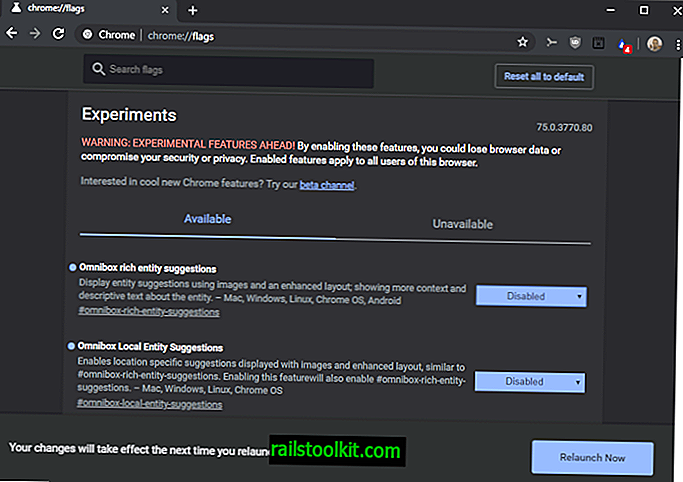
Chrome'un arama önerilerinde görüntüleri devre dışı bırakmak için iki seçenek vardır. Bunlardan ilki, Google Chrome'daki onu kapatan deneysel bir bayrağa bağlıdır. Bu statükoya geri dönerken, Google'ın bu özelliği uygulamak için bayrağı eninde sonunda kaldırması oldukça olası.
Omnibox zengin varlık önerileri
Resimler ve gelişmiş bir düzen kullanarak varlık önerilerini görüntüleyin; varlık hakkında daha fazla bağlam ve açıklayıcı metin gösteriliyor. - Mac, Windows, Linux, Chrome OS, Android
Yapman gerekenler işte burada:
- Chrome adres çubuğuna chrome: // flags / # omnibox bakımından zengin varlık önerileri yükleyin.
- Bayrak durumu, arama önerilerinin yanında görüntülerin gösterilip gösterilmeyeceğini tanımlar.
- Özelliği kapatmak için durumu Disabled olarak ayarlayın.
- Google Chrome'u yeniden başlatın.
İkinci seçenek: başka bir arama motoru
Chrome kullanıcılarının sahip olduğu ikinci seçenek, web tarayıcısında önerileri görüntülemek için kullanılan arama motorunu değiştirmektir.
İşte bu nasıl yapılır:
- //Www.startpage.com/, //www.duckduckgo.com/ veya Google Chrome yerine kullanmak istediğiniz başka bir özel arama motorunu ziyaret edin.
- Daha sonra Chrome Ayarları'nı yükleyin: chrome: // settings / veya Menü> Ayarlar'ı seçin.
- Sayfadaki Arama Motoru bölümüne gidin.
- "Arama motorlarını yönet" i seçin.
- Arama motorunu "diğer arama motorları" listesinde bulun, yanındaki üç noktayı tıklayın ve "varsayılan yap" ı seçin
Şimdi Siz : Zengin resim önerileri, yay ya da nay, almanız nedir? (Softpedia, Techdows aracılığıyla)